Comment désactiver l'historique de votre activité et votre calendrier dans vos fenêtres 10
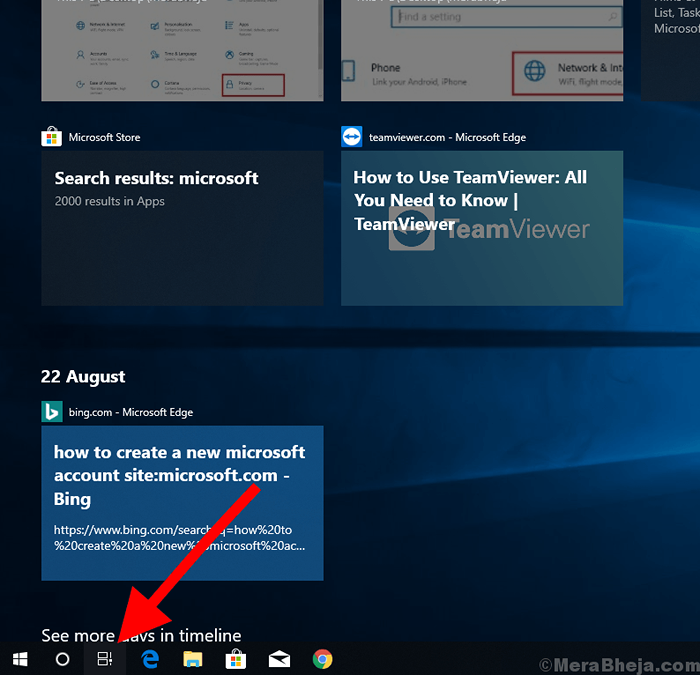
- 3497
- 1059
- Maëlle Perez
La fonction de base de la chronologie est de suivre vos affaires que vous faites sur votre ordinateur et de rester organisé dans une liste dans votre vue de tâche. Cette fonctionnalité permet de reprendre une page Web que vous lisiez, de finir de travailler dans une feuille Excel ou de ramasser une application où vous vous êtes arrêté dans une journée, une semaine ou même un mois. Vous pouvez également reprendre votre travail à partir de vos appareils Android ou iPhone OS connectés avec le même compte Microsoft dans votre chronologie Windows 10 .
Pour voir l'historique de votre activité, cliquez sur le «Vue de tâche» Icône à droite de la boîte Cortana sur votre barre des tâches. Si vous ne voyez pas l'icône, vous pouvez cliquer avec le bouton droit sur votre barre des tâches et cliquer sur "Afficher le bouton Afficher la tâche" pour le réactiver. Vous pouvez également ouvrir la vue de la tâche en appuyant sur Onglet Windows + sur votre clavier.
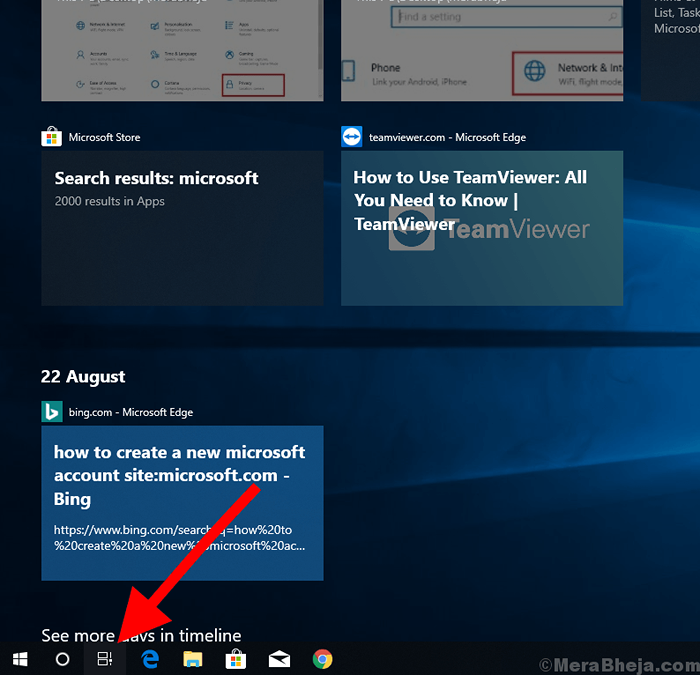
Il y a des avantages à obtenir un accès facile à votre travail où vous vous êtes arrêté dans le passé via Timeline. Cependant, certaines personnes comme les propriétaires d'entreprise et les autorités privées peuvent préférer garder leur histoire d'activité privée et confidentielle. Pour ces personnes, Microsoft permet aux utilisateurs de supprimer l'historique collecté et de désactiver l'historique de l'activité à être stocké dans l'appareil ou à accéder à partir d'un autre appareil ayant le même compte Microsoft.
Si vous souhaitez supprimer une activité (ou un groupe d'activités), cliquez avec le bouton droit sur le bouton droit, puis sélectionnez «Supprimer» ou «Effacer tout de [Date].«Cependant, si vous souhaitez désactiver complètement l'historique de votre chronologie, vous devriez probablement parcourir cet article et consulter le tutoriel pour désactiver l'historique de votre activité, ce sont quelques étapes simples:
Comment désactiver l'historique de votre activité à stocker dans l'appareil et envoyé à Microsoft.
Étape 1: cliquez sur le le menu Démarrer puis cliquez sur paramètres icône dans le coin inférieur gauche.
Étape 2: Sous le menu des paramètres, cliquez sur le Privalité option.
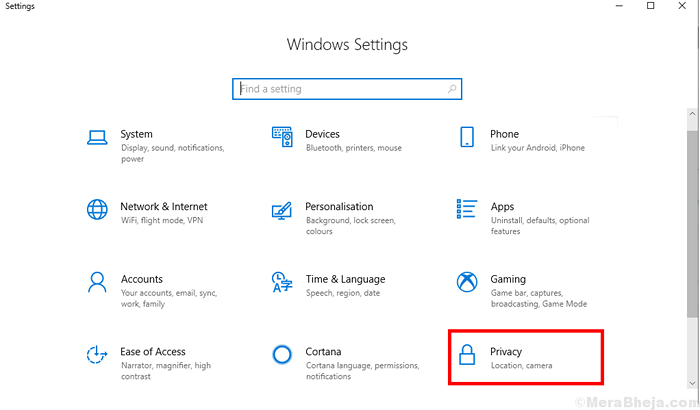
Étape 3: Vous pouvez maintenant voir un autre menu apparaître à l'écran, en ce qui est à gauche sur le Historique des activités. À droite, vous trouverez des contrôles pour l'historique des activités.
Ici, vous découvrirez deux paramètres:
1. Stockez mon historique d'activité sur cet appareil: Cette case à cocher contrôle si Timeline peut stocker les activités de votre appareil actuel.
2. Envoyez mon historique d'activité à Microsoft: Cette option, lorsqu'elle n'est pas cochée, empêche l'historique de l'activité sur votre appareil d'être soumis à votre compte Microsoft et de renoncer donc à afficher sur un autre appareil également.
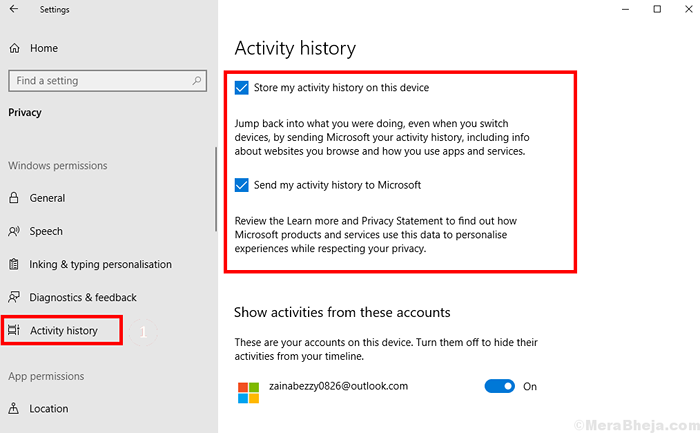
Étape 4: Déterminez les deux paramètres Pour désactiver votre appareil en stockant et synchroniser votre calendrier et votre historique d'activité.

Étape 5.1: Si vous utilisez un Compte microsoft Alors tu verras «Afficher les activités de ce compte» option. En le désactivant, vous ne pourrez plus voir vos activités passées sur votre chronologie.
Étape 5.2: tandis que si vous utilisez un compte local puis un 'Historique d'activité claire' L'option sera vue sur votre écran. Appuyez sur le bouton Effacer pour effacer toute votre chronologie à partir de Windows 10.
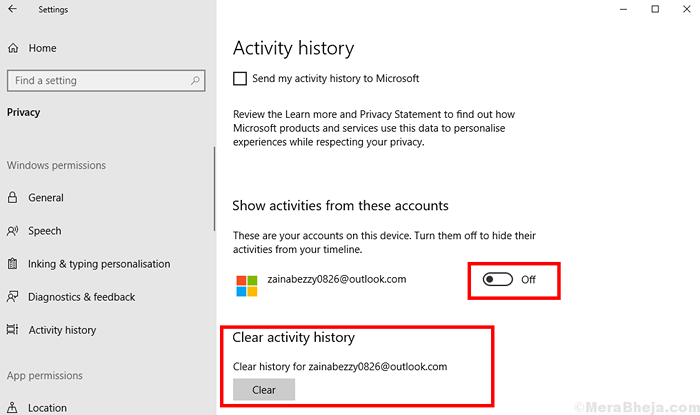
- « Correction d'un autre ordinateur utilise une erreur d'imprimante dans Windows 10/11
- Correction de votre dossier ne peut pas être une erreur partagée dans Windows 10/11 »

